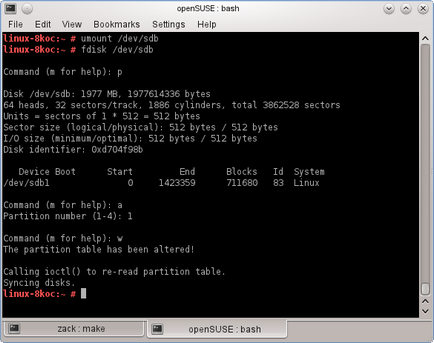Запис даних буде займати кілька хвилин. Після цього завантажувальний USB-пристрій openSUSE готове!
Використання програми live-fat-usb (Command line або GUI)
Якщо ви не хочете переформатувати ваше USB пристрій і хочете зберегти можливість збереження на ньому файлів і доступність його в інших операційних системах, ви можете також використовувати скрипт live-fat-stick в командному рядку або live-usb-gui з графічним інтерфейсом. Таким чином можна помістити ISO-образ на розмічений в системі vfat USB-брелок або на жорсткий диск.
Якщо ви працюєте в openSUSE, ви можете встановити пакети через 1-click звідси live-fat-stick and live-usb-gui. якщо ви використовуєте будь-який інший дистрибутив, скачайте скрипт звідси звідси і зробіть його виконуваним (під root, використовуючи chmod + x / usr / bin / live-fat-stick), після цього скопіюйте його в / usr / bin /. переконайтеся що у вас встановлені syslinux і gpart перед його запуском.
Запустіть наступні команди (використовуючи su -. А не sudo) в терміналі щоб дізнатися шлях до пристрою USB:
Запустіть наступні команди щоб створити на USB-ключів vfat (fat32) розділ зі скопійованої на нього копії завантажувального iso:
# Live-fat-stick --suse /path/to/openSUSE-filename.iso / dev / sdXY
Щоб зробити ваше USB-пристрій завантажувальним в EFI (Secure boot capabilities), стерши з нього всі дані, запустіть наступну команду:
# Live-fat-stick --isohybrid /path/to/openSUSE-filename.iso / dev / sdX
Для більш докладної допомоги запустіть наступну команду:
Різні iso-образи з різних дистрибутивів можуть бути додані на USB-пристрій з vfat розділом, якщо не використовувати опцію "isohybrid", завантажувальний меню надасть вибір дистрибутива, з якого потрібно зробити завантаження. Скрипти не форматуються і не видаляють дані з пристрою.
Використання терміналу
Завантаження LiveCD ISO
Перевірте цілісність завантаженого образу:
Пошук пристрою
Після підключення Вашого USB-накопичувача, Ви можете знайти його за допомогою команди:
# Grep -Ff <(hwinfo --disk --short) <(hwinfo --usb --short)
Запис ISO на USB
Нарешті, після визначення Вашого USB-пристрої, запишіть на нього образ системи. Вкажіть 'dd' повний шлях до образу, наприклад, '/home/user/Downloads/openSUSE-13.2-GNOME-Live-x86_64.iso' або змініть директорію (приклад: cd ./Downloads), в якій знаходиться образ.
додаткові кроки
Як відновити USB-брелок для "нормального" використання
Після установки системи Вам, ймовірно, захочеться записати на свій USB-накопичувач що-небудь ще. В цьому випадку Вам необхідно буде знову його відформатувати. Часто люди скаржаться на те, що Windows не може цього зробити.
Якщо Ви подивіться на DVD-образ версії 12.3 на USB-накопичувачі за допомогою fdisk. Ви побачите щось схоже (попередження GPT):
Таким чином, перед форматуванням необхідно перебудувати розділи на накопичувачі. Іноді Вам необхідно іншу дію через те, що програма вважає USB-накопичувач компакт-диском, на який не можна нічого записати:
Увага: Всі описувані інструкції припускають, що USB-накопичувача присвоєно ім'я / dev / sdX. Спочатку Вам необхідно знайти потрібне ім'я в списку (див. Секцію "Пошук пристрої" вище). У разі помилки дані на іншому диску будуть знищені!
Це знищить завантажувальний сектор, таблицю розмітки і первісну структуру. Тепер будь-яка операційна система з задоволенням отформатирует Ваш накопичувач.
Але зазвичай Вам лише потрібно запустити fdisk:
(Primary, number 1, за замовчуванням використовувати все вільне місце)
Використовувати тип 6, FAT16
Цей останній крок необхідний для вказівки імені щойно створеної файлової системи, інакше при монтуванні вона буде відображатися з тим же ім'ям як і у ISO-образу.
От і все. Або, Ви можете використовувати GParted для створення розділів і їх форматування.
У разі необхідності відновити вміст брелка зробіть його резервний образ за допомогою dd перед початком установки.
Вирішення проблем
Як зробити USB-пристрій завантажувальним
Подібна ситуація зустрічається вкрай рідко, але в разі, якщо Ваш комп'ютер не завантажується з LiveUSB / DVD за допомогою кроків, описаних вище, спробуйте наступне.